데스크톱 및 모바일의 Google 지도에 핀을 고정하는 방법
Google 지도 는 오랫동안 위성 내비게이션 제공업체를 찬탈하여 (Google Maps)Apple 지도 및 Bing 지도(Apple Maps and Bing Maps) 와 경쟁하면서 모바일 및 데스크톱 장치(mobile and desktop devices) 를 위한 최고의 지도 앱 및 여행 플래너(map apps and journey planners) 중 하나가 되었습니다 .
이를 사용하여 알고 있는 목적지를 찾을 수 있지만 Google 지도(Google Maps) 에서 볼 수 있는 장소의 주소를 찾으려는 경우 핀을 고정할 수 있습니다. 이렇게 하면 위치에 대한 관련 정보가 로드되고 길찾기, 사진 보기 등의 작업에 도움이 됩니다.
Android , iOS 및 데스크톱 기기 의 (iOS and desktop devices)Google 지도(Google Maps) 에 핀을 고정하는 방법은 다음과 같습니다 .

Android에서 Google 지도에 핀을 고정하는 방법(How To Drop a Pin In Google Maps On Android)
Google 지도 위치(Google Maps location) 기록을 통해 이전에 방문한 위치를 찾을 수 있지만 이전에 가본 적이 없는 위치에 대해 찾으려면 도움이 되지 않습니다. Google 지도(Google Maps) 모바일 앱 및 데스크톱(apps and desktop) 에서 이를 수행하는 좋은 방법은 해당 Google 지도 위치(Google Maps location) 에 핀을 고정하는 것입니다 .
Android 사용자(Android user) 인 경우 Android 앱(Android app) 을 사용하여 Google 지도(Google Maps) 에 핀을 고정하는 방법은 다음과 같습니다 .
- 앱을 열고 검색창(search bar) 을 이용하여 지도 보기(map view) 를 원하는 위치로 이동하세요. 손가락을 사용하여 수동으로 이 작업을 수행할 수도 있습니다.

- 지도 보기(map view) 가 설정 되면 지도 의 위치를 몇 초 동안 누르면 빨간색 핀이 나타납니다. 검색 창(search bar) 에서 검색한 위치에 대한 핀이 자동으로 나타납니다 . 핀을 누르면 앱의 위치에 대한 세부 정보가 로드됩니다.

- 길찾기(Directions) 버튼 을 누르면 떨어뜨린 핀으로 가는 길을 찾을 수 있습니다 . 저장(Save) 을 눌러 나중에 위치를 저장하고 레이블(Label) 을 눌러 범주(예: 직장)에 추가하고 장소(Share Place) 공유를 눌러 떨어뜨린 핀 위치(pin location) 를 이메일이나 메시징 서비스(email or messaging services) 또는 소셜 미디어를 통해 공유합니다.
- 또한 위치에 대한 정확한 정보(주소 및 지도 좌표 포함)를 볼 수 있습니다. 핀 위치(pin location) 에 따라 업데이트, 리뷰(Updates, Reviews) 또는 사진(Photos) 탭 을 클릭하여 리뷰, 사진 및 비즈니스 업데이트를 볼 수도 있습니다 .

- 완료되면 지도 보기(map view) 로 돌아가서 한 번 탭합니다. 계정에 위치로 저장하지 않은 경우 핀이 사라집니다. 검색 창(search bar) 에서 X 를 눌러 보기에서 핀을 취소할 수도 있습니다.
iOS의 Google 지도에 핀을 고정하는 방법(How To Drop a Pin In Google Maps On iOS)
iPhone 또는 iPad(iPhone or iPad) 와 같은 iOS 기기가 있는 경우 Google 지도(Google Maps) 의 인터페이스 가 Android 기기 와 iOS에서 거의 동일 하기 때문에 위의 단계를 반복하여 Google 지도(Google Maps) 에 핀을 고정하는 데 어려움을 겪지 않아도 됩니다.
iOS 기기 의 Google 지도(Google Maps) 에 핀을 고정하려면 다음을 수행해야 합니다.
- 먼저 iOS용 App Store 에서 Google 지도(install Google Maps) 를 다운로드하여 설치해야 합니다 . 핀을 수동으로 놓으려면 지도를 길게 눌러 핀을 놓으십시오. 특정 위치를 검색하면 Google 지도(Google Maps) 가 해당 위치에 자동으로 핀을 고정합니다. 지도 보기(map view) 에 핀이 나타나면 핀을 눌러 해당 위치에 대한 추가 세부정보를 로드합니다.

- Android 의 Google 지도(Google Maps) 와 마찬가지로 iOS의 Google 지도(Google Maps) 에서는 길찾기를 눌러 핀으로 가는 길을 검색 하거나 , (Directions)레이블(Labels) 을 사용하여 직장이나 집(work or home) 과 같은 레이블을 추가 하거나, 장소 공유(Share Place) 를 눌러 핀을 다른 사람과 공유할 수 있습니다 . 지도 좌표 또는 우편 주소와 같은 추가 정보는 메뉴 상단의 다양한 탭을 사용하여 위치 리뷰 및 사진과 함께 여기에서도 볼 수 있습니다.
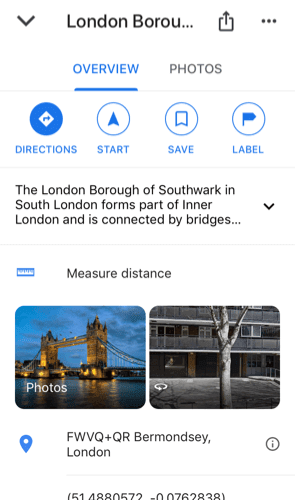
- 지도에서 임시 핀(예: 저장된 위치가 아님)을 제거하려면 지도 보기(map view) 에서 한 번 탭 하거나 상단 의 검색창 에서 (search bar)X 버튼을 누르십시오.
데스크톱 장치의 Google 지도에 핀을 고정하는 방법(How To Drop a Pin In Google Maps On Desktop Devices)
Android 및 iOS 의 (Android and iOS)Google 지도 앱(Google Maps apps) 에 표시된 많은 기능 이 데스크톱 버전의 Google 지도(Google Maps) 에서 발견되었습니다 . 이것은 Windows , macOS, Linux 를 비롯한 모든 운영 체제 의 최신 (operating system)웹 브라우저(web browser) 에서 액세스할 수 있는 Google 지도의 웹 버전입니다(web version of Google Maps) .
Google 지도(Google Maps) 를 사용 하는 데 Google 계정(Google account) 이 필요하지는 않지만 나중에 사용할 핀이나 위치를 계정에 저장하려면 계정에 로그인해야 합니다.
- 데스크톱 장치 의 (desktop device)Google 지도(Google Maps) 에 핀을 고정하려면 Google 지도 웹사이트(Google Maps website) 로 이동하십시오 . 이 프로세스는 모바일 장치와 매우 유사합니다. 위치를 검색하여 자동으로 핀을 고정하거나 Google 지도(Google Maps) 지도 뷰어에서 위치를 수동으로 눌러 직접 고정할 수 있습니다.

- Google 지도(Google Maps) 의 웹 버전에서는 기존 핀(예: 주소 표시(address marker) )을 선택하지 않는 한 핀을 놓으면 작은 회색 아이콘으로 표시됩니다. 이것을 클릭하면 마커가 파란색(marker blue) 으로 바뀌며 근처의 다른 위치(예: 레스토랑)를 검색하거나 경로를 찾을 수 있습니다. 작은 정보 상자(information box) (좌표 및 사진 링크 포함)가 하단에 나타납니다. 여기에서 위치 이름(location name) 을 클릭 하면 왼쪽 메뉴에 추가 정보가 표시됩니다.

- 모바일 앱과 마찬가지로 길찾기를 눌러 현재 위치(또는 지정된 대체 위치)에서 이 핀으로 가는 길(Directions) 을 찾을 수 있습니다. 공유를 눌러 다른 사람과 공유 하거나 (Share)저장(Save) 을 눌러 저장된 위치로 추가할 수 있습니다 . 레이블 추가를(Add a label) 클릭 하여 핀에 레이블(예: 작업)을 추가합니다.

- 웹 버전의 Google 지도 에서 (Google Maps)Google 계정(Google account) 에 연결된 휴대기기로 핀을 보낼 수도 있습니다 . 이렇게 하려면 휴대전화로 보내기를 (Send to your phone)클릭(Click) 합니다.

- Google 지도(Google Maps) 앱으로 직접 보내거나 SMS 문자 메시지 또는 이메일 로 (message or email)핀 위치(pin location) 를 보내도록 선택할 수 있습니다 . 계속하려면 이 옵션 중 하나를 클릭하십시오 .(Click)

Google 지도로 여행 계획하기(Planning Trips With Google Maps)
Google 지도(Google Maps) 에 핀을 고정하는 방법을 알게 되면 이를 사용하여 여행을 계획할 수 있습니다. Google 지도(Google Maps) 를 최대한 활용하고 싶다면 Google 지도 용 지역 가이드 (Local Guides)프로그램(Google Maps program) 을 사용하여 지역 커뮤니티에 환원하는 데 사용하세요. 이 프로그램 은 방문한 위치에 대해 게시한 리뷰, 사진 및 답변에 대해 보상을 제공합니다.
친구와 가족이 걱정된다면 그들이 곤경에 처했을 때 Google 지도 를 사용하여 위치를 공유하도록 할 수 있습니다. 여러분도 마찬가지입니다! (Google Maps)아래 의견에서 Google 지도(Google Maps) 사용에 대한 팁과 아이디어를 알려 주십시오.
Related posts
Google Maps에 Pin을 떨어 뜨리는 방법 (Mobile and Desktop)
9 Hidden Google Maps의 기능을 체크 아웃해야합니다
Google Maps에서 여러 Stops를 사용하는 방법
Custom Routes에서 Google Maps 만드는 방법
오프라인 보기를 위해 Google 지도에서 지도를 다운로드하는 방법
모든 PC에 원격으로 액세스하도록 Chrome 원격 데스크톱 설정
Google Exposure Notifications COVID Protection은 무엇입니까?
Google 지도 위치 기록: Google 지도로 할 수 있는 5가지 유용한 작업
안 그것은에 Chrome and How의 Software Reporter Tool은 무엇인가
Google Analytics에서는 Metric and Dimension 란 무엇입니까?
휴대기기에서 Google 문서도구를 사용하기 위한 팁
Gmail에서 Private Emails를 보내는 방법
사용 방법 Google Calendar : 10 Pro Tips
YouTube 시크릿 모드를 사용하여 휴대기기에서 비공개로 동영상 보기
7 Best Gmail Add-Ons
Google 지도 위치 기록을 보는 방법
Google "비정상적인 트래픽"오류 및 해결 방법은 무엇입니까?
3 가지 방법에 Create Borders에 Google Docs
Google 지도 산불 추적을 사용하는 방법
Chrome 시크릿 모드 바탕 화면 바로 가기 만들기
